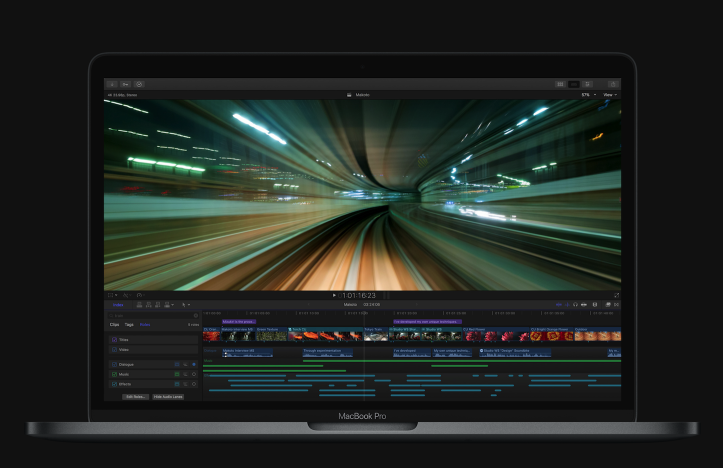自分の使っているMacアプリが64bitに対応しているか確認する方法
macOS Catalinaからは64bitアプリしか対応しないため、32bitアプリは起動できなくなる

「macOS High Sierra」は32bitアプリをサポートする最後のmacOSである。2018年1月以降に申請されるアプリは64bitが必須となる。
問題は自分が使用しているアプリが32bitアプリなのか、64bitアプリなのかパッと見るだけでは分からない、ということ。頻繁に使用しているアプリが64bitに対応していない場合、次期macOSバージョンへのアップデートを一旦見送る必要があるかもしれない。
AppleInsiderが自分のMacにインストールされているアプリが64bitに対応しているかどうかを確認する方法を紹介していたので、そのやり方を解説する!
32bitのMacアプリは今後動作は保証されない
確認するためには、画面左上にあるAppleロゴをクリックし、「このMacについて」をクリック。下記画面が表示されるので、「概要」タブの中に「システムレポート」をクリックする。

左側に色々と表示されるが、「ハードウェア」「ネットワーク」の下にある「ソフトウェア」の中にある「アプリケーション」をクリックする。

ウィンドウサイズをガッと広げると「64bit(Intel)」という項目があることが確認できる。ここの下に「いいえ」と書かれているアプリケーションは64bitに対応していないということを意味する。

上記例では「1Password」は問題なく64bitに対応していることが確認できる。僕がインストールしているアプリのうち、「Kindle」、「Burn」、「TextWangler」などのアプリが非対応であることを確認した。
中には「取得元」が「Apple」と書かれているアプリもあるが、これらは次期macOSのアップデートとともに改善されると予想されるので、心配は不要。
問題はMac App Storeでダウンロードしたものやネットからダウンロードしたサードパーティ製のアプリ。今秋に正式リリースされるであろう次期バージョンまでに対応しなければ利用できないことになる。場合によっては代替アプリを探す必要もあるので、気をつけましょう。
もっと読む

Macデビューがこれまでになく快適に。iPhoneがあればMacの初期設定ができちゃいます

MacBookの自動起動、ユーザーが制御可能に。macOS Sequoiaで新機能追加

iPhoneミラーリングで接続したくても「エラー」。解決方法がやっと分かった

macOS復旧を使ってmacOSを再インストールする方法、Appleが動画で解説

14インチMacBook Pro(2021)を最適化!ゴリミー流システム環境設定カスタマイズまとめ
AppleシリコンMacでセーフモード(セーフブート)に入る方法
AppleシリコンMacでハードウェアの問題を調べる「Apple Diagnostics」を利用する方法

14インチ/16インチMacBook Proを固定リフレッシュレートに指定する方法

Macの消去アシスタントを使い、すべてのコンテンツと設定を消去する方法と手順

新規購入したMacで、あとからAppleCare+に加入する方法

Mac向け延長保証サービス「AppleCare+ for Mac」とは?内容・価格・条件などまとめ

Macの地球儀キーを使いこなせ!便利なキーボードショットカットまとめ

M1 MacBook Proで外部ディスプレイが出力失敗するときに試している6つの対処法

Macで使用頻度の低いキーを「デスクトップを表示」に設定すると捗る

Macに外付けキーボードを追加したら必ず行うシステム設定まとめ

MacBook Air/Proの画面スペースを最大化!Dockやメニューバーを自動的に非表示にする方法

Mission Controlで同じアプリケーションのウィンドウをまとめる方法

Macでマウスやトラックパッドが”逆に動く”を直す方法

反応しないアプリを強制終了、Macを強制的に再起動する方法